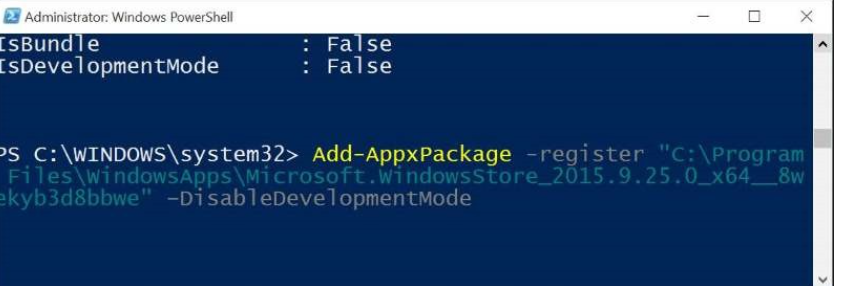Windows 10 Start Menu çalışmayı durdurdu? Bunu düzeltmek için bazı yolları vardır!
Kullanıcıların onların Başlat menüsü yukarı hareket ya da hiç tepki değil, ortak bir sorun gibi görünüyor bildirdi. Bu sorun kendinizi bulursanız, burada nasıl düzeltmek için yöntemleri vardır.

Adım 1. Bilgisayarınızı yeniden başlatın.
Aptalca görünebilir, ama sistem yeniden başlatma sorunu çözebilir. İlk kez işe, birkaç kez daha deneyin. Birkaç yeniden, sonra sorunu düzeltemediyse ancak, aşırıya kaçmayın başka bir yöntem deneyin.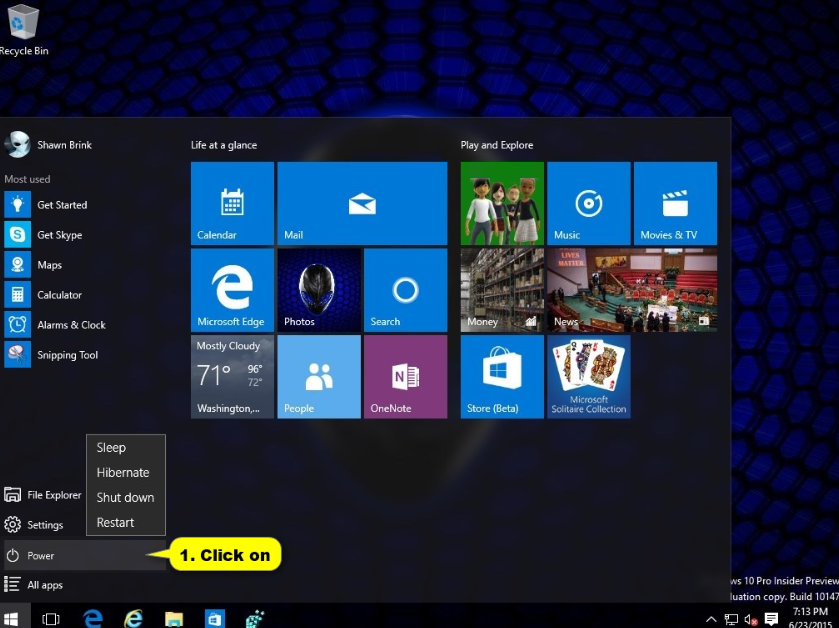
Adım 2. Güncelleştirmek senin pencere eşiği.
Windows 10 güncelleştirin. Microsoft bir sorunun farkında olduğunda, genellikle bir güncelleştirmede hata düzeltmeleri. Ayarları erişim sağlayarak, bilgisayarınızın yazılım güncel olup olmadığını kontrol edin.
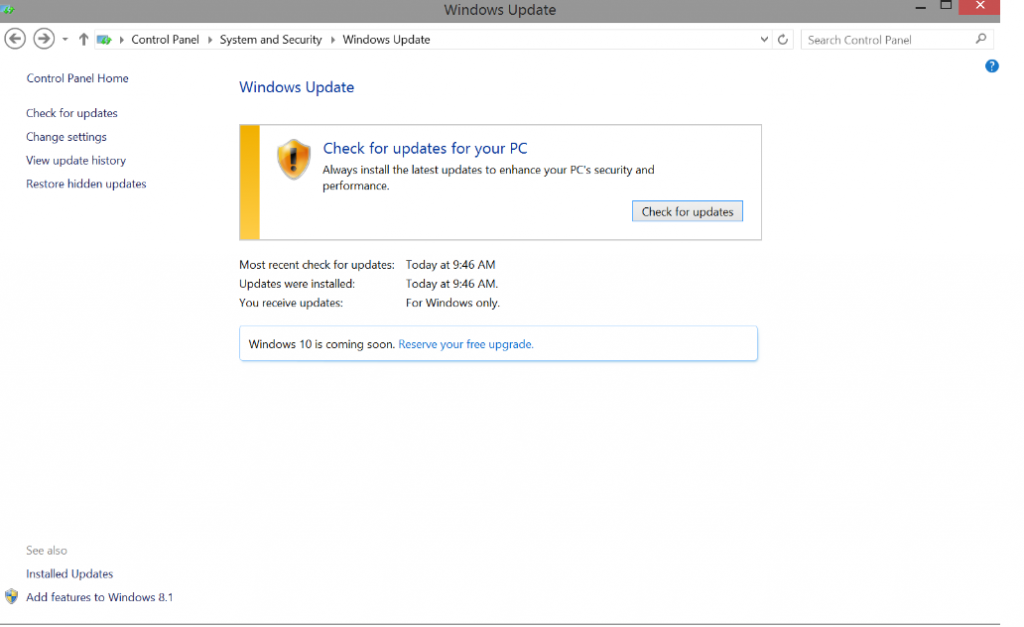 Pencere eşiği anahtar + güncellemeleri -> & Güvenlik -> kontrol için güncelleştirmek
Pencere eşiği anahtar + güncellemeleri -> & Güvenlik -> kontrol için güncelleştirmek
Herhangi bir güncelleştirme sunulursa, bunların tümünü yüklediğinizden emin olun. Muhtemelen, bilgisayarınızı yeniden başlatır. Yazılımınızı güncelleştirilmemişse, bu sorun olabilir. Ancak, eğer hala devam ederse, sonraki olası çözüm için hareket.
Adım 3. Farklı bir hesap oluşturun.
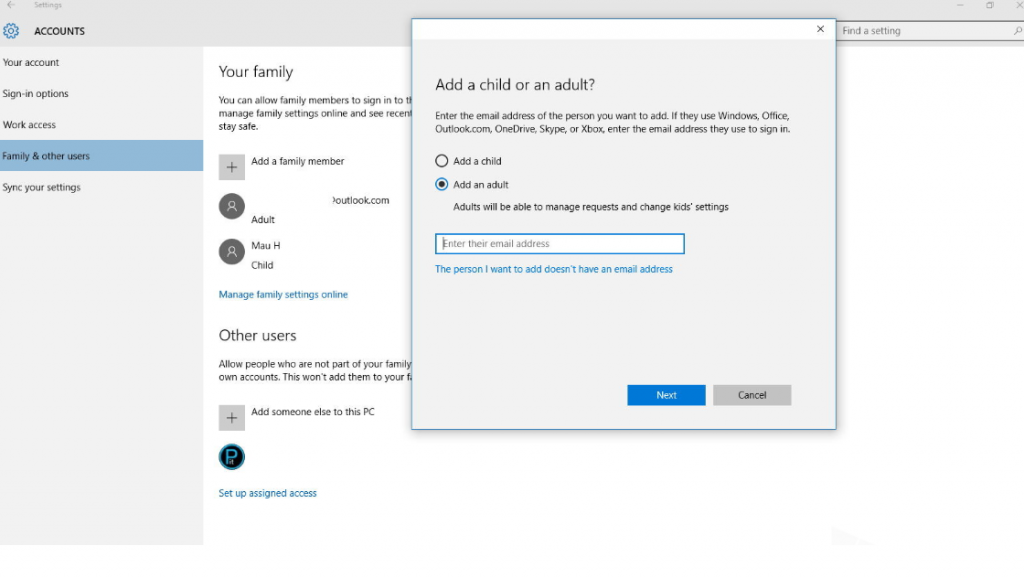 Sen-ebilmek denemek farklı bir hesap oluşturma. O bildirildi bazı kullanıcılar için sorunu çözdü.
Sen-ebilmek denemek farklı bir hesap oluşturma. O bildirildi bazı kullanıcılar için sorunu çözdü.
- Windows tuşu + r tuşlarına basın.
- Türü ‘Denetim Masası’.
- Kullanıcı hesapları -> hesap türünü değiştir yeni kullanıcı ekle PC ayarları ->.
- Yeni bir kullanıcı oluşturun.
Bu sorunu çözüyorsa, Hata düzeltilene kadar yeni hesabı kullan ve senin için eski bir dönebilirsiniz.
Komut satırı üzerinden saptamak
Bu sorunu çözmek için daha karmaşık yöntemler Bunlar devam etmeden önce bu nedenle, yedekleme tüm önemli dosyalar için bulunduğundan emin olun. Tam yönergeleri izleyin, tamam olmalı ama sadece güvenli tarafta olmak, en iyisi yedek varsa. Ve genel olarak, tüm kullanıcıların onlar kaybetmek istemediğiniz herhangi bir önemli dosya desteği olmalıdır.
Adım 4. Sistem Dosyası Denetleyicisi kullanma
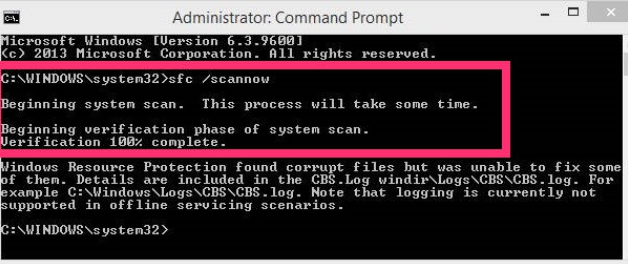 İyi bir yöntem herhangi bir bozuk dosyaları tanımlayan sistem dosyası denetleyicisi kullanmak olacaktır. Başlatmak için:
İyi bir yöntem herhangi bir bozuk dosyaları tanımlayan sistem dosyası denetleyicisi kullanmak olacaktır. Başlatmak için:
- Görev Yöneticisi’ni açmak için Ctrl + Üst Karakter + Esc.
- Dosyada basın ve Çalıştır’ı seçin.
- Tip cmd içinde ‘Bu görevi yönetici ayrıcalıkları ile oluştur’ kontrol yazan kutuyu emin olun. Tamam’ı tıklatın.
- Görüntülenen pencerede, sfc/scannow yazın ve Enter tuşuna basın.
Bu bir tarama başlatacak ve bozuk dosyalar varsa, size bildirilecektir.
Program bozuk dosyalarını düzeltmek için başka bir programı çalıştırmak gerekir.
- Görev Yöneticisi’ni açmak için Ctrl + Üst Karakter + Esc.
- Dosyada basın ve Çalıştır’ı seçin.
- Tip cmd içinde ‘Bu görevi yönetici ayrıcalıkları ile oluştur’ kontrol yazan kutuyu emin olun. Tamam’ı tıklatın.
- Görüntülenen pencerede, DISM veriyorsanız yazın /Cleanup-Image /RestoreHealth ve Enter tuşuna basın.
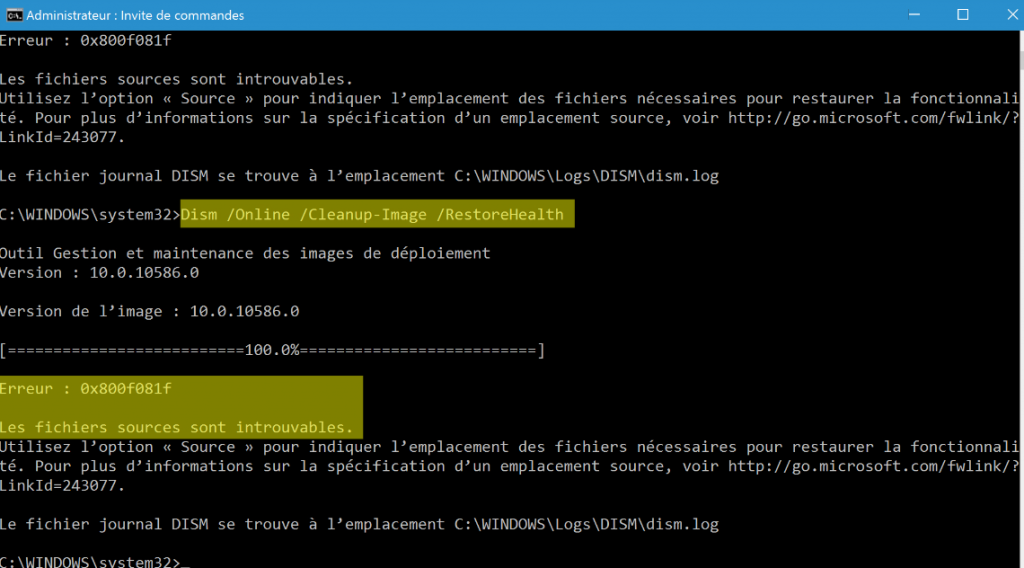
Adım 5. Windows app yeniden yükleme
Eğer hala sorun yaşıyorsanız, Windows uygulamaları yeniden yükleyin. Bunu yapmak için:
- Görev Yöneticisi’ni açmak için Ctrl + Üst Karakter + Esc.
- Dosyada basın ve Çalıştır’ı seçin.
- Tip cmd içinde ‘Bu görevi yönetici ayrıcalıkları ile oluştur’ kontrol yazan kutuyu emin olun. Tamam’ı tıklatın.
- Görüntülenen pencerede, powershell yazın ve Enter tuşuna basın.
- Kopya bu yapıştırın veya yazın: Get-AppXPackage – AllUsers | Foreach {eklemek-AppxPackage – DisableDevelopmentMode-kayıt “$($_. InstallLocation)AppXManifest.xml”} ve Enter tuşuna basın.

Site Disclaimer
2-remove-virus.com is not sponsored, owned, affiliated, or linked to malware developers or distributors that are referenced in this article. The article does not promote or endorse any type of malware. We aim at providing useful information that will help computer users to detect and eliminate the unwanted malicious programs from their computers. This can be done manually by following the instructions presented in the article or automatically by implementing the suggested anti-malware tools.
The article is only meant to be used for educational purposes. If you follow the instructions given in the article, you agree to be contracted by the disclaimer. We do not guarantee that the artcile will present you with a solution that removes the malign threats completely. Malware changes constantly, which is why, in some cases, it may be difficult to clean the computer fully by using only the manual removal instructions.